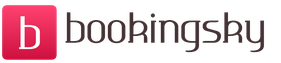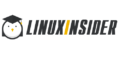Зуп 3.0 заполнения отчета рсв 1
Совсем недавно начался очередное период сдачи отчетности в ПФР и поэтому я решил на страницах этого сайта рассказать о том, как осуществляется подготовка регламентированного отчета РСВ-1 в 1С ЗУП редакции 3.0.
В этой статье пойдет речь в первую очередь о последовательности подготовки отчета в 3.0 и конечно о некоторых особенностях, которые стоит проверить и учесть для корректного формирования РСВ. В связи с этим, думаю, статья будет полезна и начинающим, и опытным пользователям программы ЗУП 3.0 (Кстати, для начинающих пользователей редакции 3.0 или для тех, кто хочет научиться есть полезный материал).
Для тех, кто ещё не осуществил и по-прежнему работает в ЗУП 2.5 также есть подобный материал, с которым можно ознакомиться, перейдя по . Его я публиковал немного ранее, но он и на сегодняшний день является актуальным.
Последовательность подготовки отчета РСВ-1 в ЗУП 3.0
✅
✅
✅
Для начала я расскажу в целом как подготовить регламентированный отчет в ПФР.
Всё что касается регламентированной отчетности (не только в ПФР, но и в ФСС, ИФНС и т.д.) можно найти в разделе главного меню «Отчетность, справки» . Чтобы сформировать отчет РСВ-1 необходимо воспользоваться специализированным рабочим местом, которое запускается из этого раздела по ссылке «Квартальная отчетность в ПФР» .
Тут главное использовать именно это рабочее, а не журнал «1С-Отчетность» (на картинке чуть выше). Создать РСВ-1 из него конечно получится, но этот отчет не будет содержать индивидуальных сведений, они просто не заполнятся при таком способе создания. Поэтому следует применять именно рабочее местом «Квартальная отчетность в ПФР».
✅ Семинар «Лайфхаки по 1C ЗУП 3.1»
Разбор 15-ти лайфхаков по учету в 1с зуп 3.1:
✅ ЧЕК-ЛИСТ по проверке расчета зарплаты в 1С ЗУП 3.1
ВИДЕО - ежемесячная самостоятельная проверка учета:
✅ Начисление зарплаты в 1С ЗУП 3.1
Пошаговая инструкция для начинающих:
Перед тем как начать создавать отчет за текущий квартал, необходимо установить статус «Отправлено» для отчета за предыдущий квартал, если этого не было сделано ранее. Для этого используется пункт меню рабочего места «Установить состояние» и выбирается состояние «Отправлено».

После этого можно воспользоваться кнопкой «Создать комплект за _ кв. 201_ г.». В новом окне откроется форма, которая некоторое время будет заполняться сведениями. После завершения этого процесса мы получим две или более пачки сведений.
Самая верхняя пачка соответствует общим разделам РСВ-1 (разделы 1-5). Если позиционироваться на этой строке, то ниже для нас представлена основная информация из общих разделов. Чтобы открыть и просмотреть / проверить эти разделы непосредственно нужно нажать на строчку «Разделы 1-5 ».

Если позиционироваться на нижней строчке (это пачка индивидуальных сведений – раздел 6), то ниже мы увидим перечень всех сотрудников, входящих в эту пачку. Тут же мы сможем увидеть по каждому его базу и исчисленные страховые взносы.
Конечно, все индивидуальные сведения по каждому физическому лицу можно посмотреть и непосредственно в РСВ-1, но будет довольно неудобно прокручивать всю эту «портянку» и анализировать информацию в таком виде.


В этом окне есть три вкладки. В первой – «Разделы 6.4 (заработок), 6.5 (взносы)» — можно ознакомиться с информацией о помесячном заработке сотрудника в текущем квартале, а также о начисленных взносах (на картинке выше).
✅ Семинар «Лайфхаки по 1C ЗУП 3.1»
Разбор 15-ти лайфхаков по учету в 1с зуп 3.1:
✅ ЧЕК-ЛИСТ по проверке расчета зарплаты в 1С ЗУП 3.1
ВИДЕО - ежемесячная самостоятельная проверка учета:
✅ Начисление зарплаты в 1С ЗУП 3.1
Пошаговая инструкция для начинающих:
Во второй вкладке, которая называется «Раздел 6.7 (заработок вред.)», представлена информация о заработке, который облагается дополнительными взносами за вредные и тяжелые условия труда. Естественно, эта вкладка заполняется только у сотрудников, должность которых предусматривает подобные взносы.

И наконец третья вкладка – «Раздел 6.8 (стаж)» . Тут отражается стаж сотрудника за прошедший квартал. При этом программа сама умеет разбивать периоды, если, например, имел место больничный или отпуск за свой счет. А для вредников важно правильно в должности указать код особых условий труда и код позиции списка , чтобы соответствующие поля могли автоматически загружаться в стаже.

Чтобы перезаполнить отчет, следует использовать кнопку «Обновить» -> «Обновить полностью» .

Если же по каким-то причина Вы внесли ручные изменения в отчет, но Вам необходимо обновить его, то можно это сделать, не потеряв исправления – «Обновить с учетом исправлений». Кстати, сотрудники, у которых есть ручные исправления будут отражаться жирным шрифтом.
Рядом с кнопочкой «Обновить», можно увидеть кнопку «Добавить» . Она позволяет вручную добавить ещё одну пачку разделов в отчетность, например, корректирующую. Но я снова не рекомендую делать это вручную . У нас ведь есть умная программа, которая лучше знает, как это сделать. А чтобы она могла автоматически создать корректировки, достаточно отразить в базе факт доначисления взносов за предыдущие периоды, или внести исправление по любой другой ситуации, в связи с которой требуется корректировка. Программа это отследит и создаст пачку сама (для понимания того как это делается можете почитать на примере статей про корректировку из ).

Тем не менее, здесь есть полезная кнопка «Добавить» -> «Дополнительные файлы» . У меня в практике были ситуации, когда ПФР требовали пояснения по некоторым ситуациям в обычном вордовском файле. Именно такие дополнительные файлы добавляются к отчету этой кнопкой.
Далее, всё зависит от того какую программу Вы используете для отправки отчета. Если это стороння программа, то из 1С отчет вначале надо выгрузить , используя одноименную кнопку в меню рабочего места. При выгрузке проходит внутренняя проверка отчета и если есть ошибки, то программа об этом подскажет. Потом отчет загружается в программу отправки отчетов.
Есть другой вариант, более удобный. Можно отправлять отчет непосредственно из 1С. И подтверждения о принятых отчетах будет тоже приходить в 1С. Довольно удобно и, кстати, дешевле. Условия подключения для разных регионов различные, поэтому если Вам интересно узнать подробности, можете . Я с радостью Вас проконсультирую.
На этом сегодня всё, если у Вас возникнут вопросы по подготовке отчетности в ЗУП 3.0 можете писать в форме обратной связи или .
Чтобы узнать первыми о новых публикациях подписывайтесь на обновления моего блога:
Часто возникают ситуации, когда нужно исправить расчет прошлых периодов. При таких исправлениях может уменьшиться облагаемая база, а также могут возникнуть «отрицательные» взносы. В том числе, из допущенных ошибок в прошлых периодах, может появиться необходимость в доначислении взносов. Хуже всего, что такие ошибки могут выявится во время проверки контролирующими органами.
Согласно правилам проверки отчетности для ПФР (расчета РСВ-1), в ней не допускается «отрицательные» взносы. Также законодательство не предусматривает «переброску» сумм сведениях персонифицированного учета между разными застрахованными лицами. При предоставлении недостоверной или неполной информации, в соответствии с законодательством, нужно их уточнить, подав более точные или корректирующие сведения.
Теперь мы предлагаем рассмотреть использование описанных новых возможностей на практике
Для более подробного ознакомления c примерами изменений перейдите по ссылкам:
- Пример №1. Ошибочная квалификация начисленного дохода с точки зрения обложения страховыми взносами
- Пример №2. Ошибка при начислении облагаемой суммы дохода
- Пример №4. Неправильно применен тариф страховых взносов
- Пример №5. Доначисление по акту проверки страховых взносов
Нужно отметить, что ПФР не предусмотрена публикация полной методики заполнения и подачи сведений в различных ситуациях. Как показывает практика, исходя от сложившихся обстоятельств, инспекторы могут предоставить рекомендации, каким образом подается корректирующая отчетность.
По единой форме РСВ-1 предоставляется два способа корректировки. Первый - на титульном листе расчета указывается, что документ является корректирующим, а также его номер корректировки и его тип
Второй - расчет может содержать корректирующий или отменяющий разделы

Расчет также включает раздел 4, в котором указываются доначисленные за текущий отчетный период взносы за прошлые периоды

и соответствующую строку 120 в разделе 1

Но теперь по указанию правления ПФР (письмо от 25.06.2014 № НП-30-26/7951), предоставляются рекомендации по тому, в каком порядке вносятся корректировки в отчет.
Как мы уже сказали, существует два допустимых метода для уточнения и внесения изменений в расчет. Выбор зависит от того, сколько после окончания отчетного периода прошло времени: если до первого числа 3-его календарного месяца, следующего за отчетным периодом – отчетность подается в виде уточненного расчета РСВ-1. После истечения этого срока – с указанием данных в разделе 4 и строке 120 с представлением отменяющих или корректирующих разделов 6
Может быть и так, что за выбранный ПФР срок, данные разносились по индивидуальным лицевым счетам застрахованных лиц в базе. Тогда после разнесения, счета должны быть предоставлены с изменениями в виде корректирующих или отменяющих сведений. В связи с этим различные управления ПФР могут по-разному относиться к этим рекомендациям, поэтому в зависимости от управления, последний срок для подачи скорректированного расчета может отличаться в меньшую или большую сторону.
То что, содержится в письме ПФР, относится к корректировке сведений, которые касаются лицевых счетов застрахованных лиц (т.е. уточненный расчет с типом корректировки 2). Те расчеты, у которых тип корректировки 1 или 3, принимаются в любое время после завершения отчетного периода и без разделов 6.
Отметим, о том, как заполнить данные в строках расчета при заполнении раздела 4 и строки 120 в письме не указывается. Поэтому в данном случае мы рекомендуем использовать порядок заполнения и правила проверки по РСВ-1.
Новые возможности версии 2.5.84
До новой версии 2.5.84, при необходимости изменения вносились в документы за прошлые периоды, при этом вручную формировались и заполнялись корректирующие формы не зависимо от способа подачи исправлений.
Новая версия позволяет регистрировать исправления в учете по страховым взносам и использовать эту информацию для автоматического формирования отчетности. Таким образом, доходы для исчислений взносов и сами исчисленные взносы можно регистрировать, указывая не только месяц, в течение которого они были начислены, но и месяц, ЗА который они начислены

Также в новой версии:
- Появился документ «Перерасчет страховых взносов», позволяющий выполнять перерасчеты взносов и регистрировать их в ткущем периоде за предыдущий. Таким образом, отпадает необходимость в том, чтобы вносить изменения в документы «Начисление страховых взносов» прошлых периодов «задним числом». Последний способ также может быть использован, но это может потребоваться том в том случае, когда еще есть возможность подать уточненный расчет. Проще говоря, в зависимости от ситуации и требований ПФР, можно самостоятельно выбрать способ, по которому будет автоматически формироваться корректирующая отчетность
- Появился новый документ «Акт проверки страховых взносов», через который можно проводить регистрацию доначисленных взносов по результатам выездной или камеральной проверки в текущем периоде за предыдущий. Эта информация также используется для автоматического формирования отчетности
- Внесение изменений в начисления за прошлые периоды с использованием инструментов исправлений, сторнирования и перерасчетов, распределение и регистрация взносов и доходов теперь выполняются автоматически с учетом периода, за который производятся перерасчеты. Благодаря этому снижается вероятность допуска «отрицательных» взносов в отчетности
- Внесение изменений периодических параметров, которые влияют на исчисление взносов (страховой статус, тариф и др.) можно выполнять с указанием настоящей даты регистрации этих изменений. Таким образом, при расчете страховых взносов изменения будут учитываться, начиная с этой даты
- В соответствии с зарегистрированными перерасчетами и актами в РСВ-1 теперь автоматически заполняются раздел 4 и строка 120, в том числе корректирующие формы раздела 6

Особенность работы
Из приведенных и рассмотренных выше примеров, мы можем выделить основные принципы работы программы:
- В разделы 2 и исходные формы раздела 6 заносятся те суммы отчетного периода, которые совпадают по месяцам начислений и получения доходов, а также по исправлениям текущего отчетного периода, которые были в течение него зарегистрированы. Распределение сведений осуществляется по «месячным» строкам, а конкретно по дате получения дохода (чтобы не получить отрицательные суммы)
- «Поздние» корректировки (например, в случаях, когда месяц начисления значится после окончания исправляемого отчетного периода), заносятся в раздел 4. При этом отбираются исправления, которые были зарегистрированы с начала года до конца текущего отчетного периода. Доходы при таких поздних исправлениях будут отражены только в корр. формах раздела 6 (или в документах перс. учета до 2014 г.). Распределение данных ведется по «месячным» строкам - по датам получения дохода
- Если присутствуют «поздние» исправления (по месяцу начисления), то можно сформировать корр. формы при формировании самого комплекта исходных данных. При этом в корр. формах в доходах и взносах будут отражены все суммы за отчетный период, у которых месяц начисления не превышает конца данного отчетного периода. Заполнения показателя доначисленных взносов с 2014 года выполняется по учетным данным, без анализа представленных ранее разделов 6
Также следует отметить такие особенности, как:
- В карточке учета по страховым взносам используются месяцы дат, в которые был получен доход
- Аналитические отчеты, например такие как анализ начисленных взносов и налогов, отражают доходы в двух разрезах: по месяцу получения дохода и по месяцу начисления. Те варианты, которые ориентированы на указание того, что потребуется перечислить в бюджет, отражают данные по месяцам начисления. А те варианты, которые ориентированы на анализ данных из РСВ-1, в качестве первой группировки используют месяц получения дохода, а в качестве второй – месяц его начисления
- Порядок заполнения отчета 4-ФСС остался без изменений
- Порядок исчисления взносов ФСС на страхование от НС и ПЗ также остался без изменений
- Прежним остался порядок работы с документом «Корректировка учета по НДФЛ, страховым взносам и ЕСН», в нем по-прежнему регистрируют данные «месяц в месяц»
- Во время перехода на новую версию с предыдущей, происходит автоматическое заполнение новых видов дат вместе с периодом их регистрации в уже имеющиеся данные
Заполнение производственного календаря на 2015 год
По статье 112 ТК РФ, Правительством РФ переносятся выходные дни, которые приходятся на «январские» праздники (на 1-8 января) на любые рабочие дни в соответствующем году. Также могут быть перенесены и другие выходные, которые пришлись на нерабочие праздничные дни. В противном случае они будут «автоматически» перенесены на рабочие дни, которые следуют после праздничных.
Таким образом, в 2015 году в нерабочие праздничные попадают 4 выходных, два их которых «январские» (3 и 4 января), и остальные «весенние» (8 марта и 9 мая). В связи с этим, Правительство приняло Постановление от 27.08.2014 № 860, в соответствии с которым в 2015 году будут перенесены выходные:
- 3 января на пятницу 9 января
- 4 января на понедельник 4 мая
В новой версии 2.5.84 производственный календарь на 2015 год автоматически заполняется в соответствии с указанным постановлением. Если до обновления производственный календарь был не заполнен, то при переходе на версию 2.5.84, календарь на 2015 год заполняется в соответствии с Постановлением, т.е. с переносом двух выходных январский дней, включая выходные, совпавшие с 8 марта и 9 мая

Если до перехода на новую версию, перенос выходных дней выполнялся вручную, например, все выходные переносились на следующие рабочие дни, то после обновления нужно будет сверить и отменить, при необходимости, неправильно перенесенные вручную дни. Для того, чтобы отменить перенос таких дней, нам нужно нажать правой кнопкой мыши на «ошибочный» день и затем выбрать пункт «Отменить перенос выходного дня»

Здравствуйте, уважаемые читатели блога . В сегодняшней публикации я продолжу серию статей для начинающих пользователей программного продукта «1С Зарплата и Управление Персоналом» , а также для тех, кто только решает, приобретать эту программу или нет. И поговорим мы сегодня о формировании регламентированной отчетности для сдачи в контролирующие органы: Фонд Социального Страхования (4-ФСС), Пенсионный Фонд России (РСВ-1) и Инспекцию Федеральной Налоговой Службы (НДФЛ) . Мне представляется этот раздел учета ключевым и итоговым в работе с программой. Во многом именно ради автоматизации формирования и отправки отчетности приобретается эта программа.
Напомню, что ранее в этой серии статей были представлены возможности кадрового учета, расчета и выплаты заработной платы, расчета и уплаты страховых взносов, а также возможности бухгалтерского учета в 1с зуп. Перечень всех материалов этой серии представлен ниже:
Заполнение формы 4 фсс
✅
✅
✅
Итак, начнем с отчета 4-ФСС. Этот отчет сдается в фонд социального страхования ежеквартально. Для формирования этого регламентированного отчета необходимо зайти в рабочее место «Регламентированная и Финансовая отчетность» (Расчет зарплаты по организациям -> Отчеты -> Регламентированные отчеты). В левой колонке открывшегося окна необходимо выбрать вид отчета «4-ФСС» и нажать на него двойным щелчком мыши для создания нового.
После этого откроется незаполненный бланк формы 4-ФСС . Для его автоматического заполнения по данным учета необходимо нажать на кнопку «Заполнить», расположенную в левом верхнем углу. Для перехода между разделами используйте кнопки закладок либо кнопку «Перейти к…».
Также форму возможно редактировать вручную.

После заполнения и проверки сведений нажмите ОК. Созданный отчет появится в «Журнале отчетов» рабочего места «Регламентированная и Финансовая отчетность». Этот отчет будет сохранен в базе как любой другой документ в программе.

Созданный отчет можно распечатать, используя кнопку «Печать» в самом отчете или в Журнале отчетов. Затем, отчет возможно выгрузить в формате XML для отправки в контролирующие органы с помощью сторонних программ (Например, СБиС). Для пользователей у кого подключена «1С Отчетность» возможна непосредственная отправка отчета из 1С ().
Форма РСВ 1 ПФР
✅ Семинар «Лайфхаки по 1C ЗУП 3.1»
Разбор 15-ти лайфхаков по учету в 1с зуп 3.1:
✅ ЧЕК-ЛИСТ по проверке расчета зарплаты в 1С ЗУП 3.1
ВИДЕО - ежемесячная самостоятельная проверка учета:
✅ Начисление зарплаты в 1С ЗУП 3.1
Пошаговая инструкция для начинающих:
С 1 квартала 2014 год формат регламентированной отчетности в Пенсионный фонд поменялся. Теперь организации должны предоставлять единую форму РСВ-1. Которой будет содержать и индивидуальные сведения работников. Подробнее об обновлениях в РСВ-1 читайте в статьях:
Сформировать отчет РСВ 1 можно двумя способами. Первый, формирование отчета в рабочем месте «Подготовка данных для передачи в ПФР». Доступ к нему можно получить на закладке ПФР рабочего стола программы. Второй способ, это открыть сервис «Регламентированная и финансовая отчетность» (Расчет зарплаты по организациям -> Отчеты -> Регламентированные отчеты) и в левой колонке двойным щелчком нажать на строчку РСВ-1. При этом, программа Вас всё равно перенаправит в рабочее месте «Подготовка данных для передачи в ПФР».

Как Вы, наверное, уже поняли нажатие кнопки» Сформировать» поможет нам создать отчет за 1 квартал 2014 года.

Подробное описание всех полей этой формы приведено в статье: . Отменяется распределение уплаченных взносов. В рабочем месте представлена возможность редактирования только разделов 2.5 и 6 бланка РСВ-1. Для редактирования остальных разделов и просмотра РСВ-1 в целом необходимо перейти в сервис «Регламентированная и Финансовая отчетность» (Расчет зарплаты по организациям -> Отчеты -> Регламентированные отчеты). В Журнале отчетов будет отображаться созданный нами отчет РСВ-1. Открыв его, можно отредактировать и просмотреть все разделы, а также напечатать, выгрузить и отправить в пенсионный фонд.
Cправка 2 ндфл
✅ Семинар «Лайфхаки по 1C ЗУП 3.1»
Разбор 15-ти лайфхаков по учету в 1с зуп 3.1:
✅ ЧЕК-ЛИСТ по проверке расчета зарплаты в 1С ЗУП 3.1
ВИДЕО - ежемесячная самостоятельная проверка учета:
✅ Начисление зарплаты в 1С ЗУП 3.1
Пошаговая инструкция для начинающих:
Для формирования отчетности в налоговую инспекцию по форме 2 НДФЛ, которая сдается по итогам года, в программе существует специальная обработка «Подготовка данных по НДФЛ для передачи в налоговые органы». Доступ к ней можно получить на закладке «Налоги» рабочего стола программы. Используя кнопку «Сформировать справки», в автоматическом режиме формируются данные по налоговому учету. Сформированные сведения можно проверить, используя встроенную проверку, распечатать сами справки по каждому сотруднику и реестр сведений о доходах, выгрузить файл для отправки в форматеXML. В случае если у Вас будет подключен сервис «1С Отчетность», отправка отчетности возможна непосредственно из программы (читайте ). Кнопки для осуществления этих действий обведены красным на картинке.

Для корректной выгрузки данных необходимо, чтобы у сотрудников были введены паспортные данные и сведения о регистрации. Всё это вводится в справочнике «Сотрудники». Вообще о всех недостающих сведениях программа подскажет при попытке выгрузить данные.


На этом сегодня всё. В следующей части мы рассмотрим .
Чтобы узнать первыми о новых публикациях подписывайтесь на обновления моего блога:
Рассмотрим, как компьютерная программа 1С Бухгалтерия 8.3 помогает бухгалтеру делать ежеквартальные отчеты в ПФР.
Если в систему 1С своевременно и корректно вводились необходимые документы, то формирование «пенсионной» отчетности не представляет трудностей, так как выполняется автоматически. Чтобы все данные попали на нужные места в отчетах, в 1С должны быть занесены следующие операции.
- Прежде всего, ежемесячное начисление взносов на ОПС и ОМС. Оно производится программой одновременно с начислением зарплаты сотрудникам документом 1С « ». Тариф взносов предварительно устанавливается в настройках учета зарплаты (см. пункт «Справочники и настройки» в разделе «Зарплата и кадры»).
- Уплата взносов тоже должна попасть в отчет в ПФР. Ее следует отражать в 1С банковской выпиской « » с видом операции «Уплата налога» (налог «Страховые взносы в ПФР» или «в ФФОМС», вид «Взносы»).
Когда документы по начислению и уплате взносов успешно занесены в программу, можно начинать формирование отчетности в Пенсионный фонд. В 1С для этой цели служит рабочее место:
Зарплата и кадры/ Страховые взносы/ Квартальная отчетность в ПФР
Чтобы создать новый комплект пачек отчетности, достаточно установить текущий период и нажать «Создать комплект» (период на этой кнопке будет указан автоматически).
Если в программе 1С 8.3 есть ранее созданные и сохраненные комплекты за другие периоды, то они отображаются в списке. Причем создание нового комплекта форм возможно, только если более ранние комплекты имеют состояние «Отправлено» или «Не будет передаваться». Для изменения состояния служит ссылка «Установить состояние».
По нажатию кнопки «Создать комплект» программа создает и автоматически заполняет форму РСВ-1. В открывшемся окне отображены общие сведения об облагаемой базе и начисленных взносах за требуемый период. Статус формы - «В работе».

Получите 267 видеоуроков по 1С бесплатно:

В раздел 1 попадают суммы взносов в ПФР и ФФОМС, которые в течение периода были начислены и уплачены, а также задолженность (если таковая есть).
В разделе 2 отражен расчет взносов на основании облагаемой базы и применяемого тарифа. Если в течение периода в программе вводились документы «Больничный лист», по которым начислялись пособия, то сумма пособий автоматически отразится в разделе 2 в строках 201 и 211 «Суммы, не подлежащие обложению страховыми взносами».

Как в 1С 8.3 изменить данные в отчетности РСВ-1
Если мы вернемся в форму работы с РСВ-1 и выделим здесь строку «Пачка разделов 6 РСВ-1», то увидим, что внизу появился список сотрудников с суммами заработка и начисленных взносов. Это те данные, которые попадают в «Индивидуальные сведения» (раздел 6).

Двойным щелчком по строке с сотрудником открывается форма редактирования раздела 6 РСВ-1 для данного сотрудника. В случае необходимости все сведения здесь можно отредактировать вручную: изменить суммы, добавить новые строки.

На вкладке «Раздел 6.8 (стаж)» этой же формы отражены сведения о стаже работника. Если на него вводился больничный лист, то период болезни автоматически отображается здесь с кодом ВРНЕТРУД. Этот раздел также доступен для ручного редактирования. Например, если работнику по договоренности с руководством предоставлялся отпуск «без содержания», следует добавить сюда строки и указать требуемый период отпуска, выбрав в разделе «Исчисляемый стаж» нужный код.

При необходимости заполняются и такие данные, как периоды работы в особых условиях или по льготной позиции. В случае работы в условиях «вредности» заполняется раздел 6.7.
Еще одна возможность, позволяющая редактировать стаж сотрудников, ссылка «Стаж» в форме работы с РСВ-1:

По нажатию этой ссылки открывается форма редактирования стажа в виде списка сотрудников. Эта форма содержит в том числе и графы для сведений о назначении досрочной пенсии. Изменения, внесенные в стаж, следует сохранить с помощью соответствующей кнопки.
Предоставление отчетности в ПФР является обязательной ежеквартальной процедурой, и программа 1С позволяет бухгалтеру значительно упростить работу за счет автоматизации формирования отчетов. Для того, чтобы все сформировалось правильно, требуется только в течение отдельного периода правильно и своевременно заносить в систему все документы.
Для правильности отражения информации необходимо внести в систему:
- Сведения по ежемесячным начислениям по ОПС и ОМС. Данные начисления осуществляются в документе «Начисление зарплаты» автоматически. При этом величина тарифа устанавливается предварительно в настройках учета.
- Уплата взносов должна отражаться в отчете для ПФР. Она отражается банковской выпиской «Списание с расчетного счета» и указанием вида операции «Уплата налогов».
Формирование отчетности РСВ-1
После того, как все предварительные данные оказались в системе, можно приступать к созданию отчета для ПФР. Он создается через раздел «Зарплата и кадры» — «Страховые взносы» — «Квартальная отчетность в ПФР».
Для того, чтобы все отчеты были сформированы, пользователю достаточно установить интересующий его временной интервал и кликнуть на кнопку «Создать комплект».
В случае, если ранее подобные комплекты уже создавались за предыдущие периоды, их всегда можно найти в общем списке документов. При этом формирование нового комплекта возможно при условии, что для комплектов предыдущих периодов выставлен статус «Отправлено» или «Не будет передаваться». Изменение статуса возможно через кнопку «Установить состояние».
После того, как нажата клавиша «Создать комплект», система 1С самостоятельно проводит формирование отчетности, в том числе форму РСВ-1. Форма будет иметь статус «В работе», отражая данные по величине облагаемой базы и начисленных суммах взносов.

Если в верхней половине экрана активировать ссылку «Разделы 1-5», пользователь попадает непосредственно в отчет РСВ-1. Панель разделов при этом располагается по левую сторону. После нажатие на любой из них происходит его раскрытие для детального знакомства.

В разделе 1 отражаются суммы отчислений, проводимых в ПФР и ФФОМС, в том числе осуществленных (+ задолженности).
Раздел 2 включает в себя расчеты по определению налогооблагаемой базы и используемому тарифу. При наличии за период больничных листов их отражение осуществляется в строчках 201 и 211 «Суммы, не подлежащие обложению страховыми взносами».

Как в 1С изменить данные в отчетности РСВ-1
Если в отчете РСВ-1 зайти в строчку «Пачка разделов 6 РСВ-1», то в нижней части экрана будет представлен список сотрудников с величиной отчислений по каждому из них. Эта информация в дальнейшем поступает в «Индивидуальные сведения».

На выбранного сотрудника требуется дважды нажать кнопкой мыши, после чего откроется форма для редактирования в ручном режиме. Исправить данные можно в любой из граф, в том числе с добавлением строк.

Вкладка «Раздел 6.8» отражает информацию о стаже каждого работника предприятия. При наличии больничных предусматривается формирование отметки «ВРНЕТРУД». Отредактировать данные можно в ручном режиме, например, при наличии у человека дней без содержания в отчетном периоде.

Заполнить можно сведения по особым условиям труда, льготным периодам работы и так далее. При условии, что сотрудник работал во вредных условиях, для него предусмотрено заполнение раздела 6.7. Отредактировать стаж можно через форму работы в документе РСВ-1.


Выгрузка РСВ-1 и другая отчетность в ПФР
Отчеты РСВ-1 могут быть распечатаны или выгружены файлом. При этом имеются технические возможности для проверки отчетности, в том числе с использованием сторонних программ. Используя рабочее место «Квартальная отчетность в ПФР» имеется доступ к созданию корректирующего отчета РСВ-1.